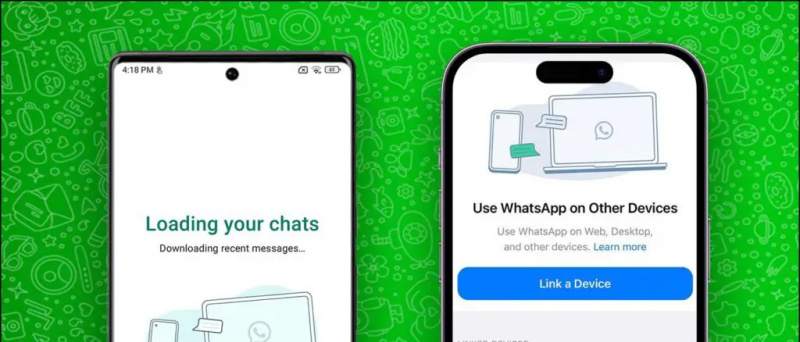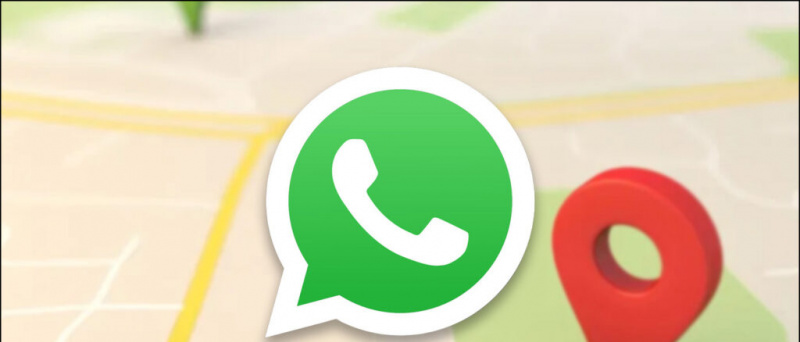अंग्रेजी में पढ़ें
क्या आप किसी चित्र की background बदलना चाहते हैं? ठीक है, अगर किसी तस्वीर में गड़बड़ background है या आपको विषय कट-आउट की आवश्यकता है, तो आप फोटो की पृष्ठभूमि को हटाना और बदलना चाह सकते हैं। जबकि एडोब फोटोशॉप जैसे उपकरण पेशेवर काम के लिए सबसे उपयुक्त हैं, कोई सीधे Android फोन पर image background को हटा और बदल सकता है और free third party ऐप का उपयोग करके काम कर सकता है। पढ़ते रहिये।
स्क्रीन रिकॉर्डर विंडोज फ्री कोई वॉटरमार्क नहीं
Android पर Image Background निकालें और बदलें
1. PhotoRoom का उपयोग करना
फोटोूम का उपयोग करके, आप एक पेशेवर दिखने वाली छवि बनाने के लिए image background को हटा सकते हैं। आप या तो एक सफेद पृष्ठभूमि सेट कर सकते हैं या अपनी पसंद का रंग चुन सकते हैं। यह background को धुंधला भी कर सकता है, इसे मिटा सकता है, या इसे विषय के एक रंग के छींटे के लिए उजाड़ सकता है।
ऐप आपको ई-कॉमर्स और मार्केटप्लेस, आपकी आईडी के लिए पोर्ट्रेट फोटोज, आदि के लिए प्रोडक्ट इमेज बनाने में मदद कर सकता है। नीचे एक तस्वीर से background को हटाने के लिए आप PhotoRoom का उपयोग कर सकते हैं।



1] अपने Android फ़ोन पर PhotoRoom खोलें।
2] अपने फ़ोन की गैलरी से एक चित्र चुनें।
3] ऐप अब स्कैन करेगा और छवि से background को स्वचालित रूप से हटा देगा।
4] background को बदलने के लिए, background आइकन पर क्लिक करें।
5] ठोस रंग पृष्ठभूमि के लिए Fill टैप करें।
6] वैकल्पिक रूप से, आप प्रतिस्थापन पर क्लिक कर सकते हैं और अंतर्निहित संग्रह से एक छवि चुन सकते हैं या अपने फोन की गैलरी से एक छवि चुन सकते हैं।



7] पारदर्शी पृष्ठभूमि के लिए, background आइकन पर क्लिक करें और Erase टैप करें।
8] एक बार करने के बाद, ऊपर दाईं ओर स्थित सेव आइकन पर क्लिक करें। फिर, फोटो को अपने फोन की गैलरी में सहेजें।
ध्यान दें कि मुक्त संस्करण पर संपादित छवियों में निचले कोने में एक छोटा वॉटरमार्क होगा। इसलिए, वॉटरमार्क को हटाने के लिए कटिंग या अन्य उपकरणों का उपयोग करना सुनिश्चित करें।
2. Background Eraser और PhotoLayers का उपयोग करना
पृष्ठभूमि इरेज़र एक और उपयोगी ऐप है जो आपको विषय को पृष्ठभूमि से अलग करने देता है। फिर आप उसी डेवलपर से PhotoLayers ऐप का उपयोग करके एक नई background जोड़ सकते हैं।
Image background को हटाने के लिए कदम
1] अपने फोन पर बैकग्राउंड इरेज़र ऐप खोलें।
2] एक फ़ोटो लोड करें पर टैप करें और फ़ोटो का चयन करें।
3] विषय को फ्रेम में रखते हुए छवि को जितना संभव हो उतना काटें।
4] आपको पृष्ठभूमि को हटाने के लिए कुल तीन तरीके मिलते हैं- ऑटो, मैजिक और मैनुअल।



5] ऑटो मोड छवि से समान रंगीन क्षेत्रों को निकालता है। यदि पृष्ठभूमि और विषय में अच्छा रंग पृथक्करण है तो इस विकल्प का उपयोग करें।
6] मैजिक मोड फ़ोटोशॉप के मैजिक वैंड टूल की तरह अपने आप किनारों का पता लगा लेता है। Background को मिटाने के लिए किनारों के चारों ओर सावधानी से उपयोग करें।
7] जबकि, मैन्युअल मोड में, आप छवि से background को मैन्युअल रूप से मिटा सकते हैं।
चहचहाना अधिसूचना ध्वनि नहीं बदलेगा
8] एक बार हटाने के साथ, विषय के मिटाए गए भागों को पुनर्प्राप्त करने के लिए मरम्मत विकल्प का उपयोग करें।
9] अब, Done पर टैप करें और किनारों के लिए चिकनाई का स्तर चुनें।
10] पारदर्शी बैकग्राउंड वाली तस्वीर पाने के लिए सेव पर टैप करें।
Transparent background को बदलने के लिए कदम



1] अपने फ़ोन पर PhotoLayers ऐप खोलें।
2] एक तस्वीर लोड करें पर क्लिक करें और उस background पृष्ठभूमि चित्र का चयन करें जो आपके पास है।
3] फिर, Add Photo पर क्लिक करें और बैकग्राउंड इरेज़र ऐप पर आपके द्वारा संपादित फोटो को लोड करें।
4] विषय को संरेखित करें और इसके रंगों और छाया को ट्विक करें।
जीमेल से डिवाइस कैसे हटाएं
5] अब आप अपनी गैलरी में छवि को डाउनलोड करने के लिए सेव पर टैप कर सकते हैं।
3. Image background ऑनलाइन निकालें
अन्य विकल्प RemoveBG का उपयोग करके छवि पृष्ठभूमि को हटाने के लिए है, निम्नानुसार है:
1] अपने वेब ब्राउजर में https://www.remove.bg/ पर जाएं।

2] वह फ़ोटो अपलोड करें जिसे से आप background हटाना चाहते हैं।
3] एक बार फोटो अपलोड होने के बाद, रिमूव ऑब्जेक्ट को अलग करने के लिए RemoveBG अपनी आर्टिफिशियल इंटेलिजेंस का इस्तेमाल करेगा।

4] फिर आप पारदर्शी पृष्ठभूमि के साथ छवि डाउनलोड कर सकते हैं।

बैकग्राउंड बदलने के लिए, चित्र को 3D में पेंट करें या PhotoLayers जैसे एप्लिकेशन लोड करें, और बैकग्राउंड इमेज जोड़ें। यह प्रक्रिया बहुत समय कुशल है, और परिणाम भी काफी अच्छे हैं।
Android फोन पर image background को हटाने और बदलने के लिए ये तीन आसान तरीके थे। मुझे उम्मीद है कि अब आप जान गए होंगे कि अपने फोन का उपयोग करके फोटो background को कैसे बदलना है। मुझे पता है कि कौन सी विधि आपके लिए सबसे अच्छा काम किया है। ऐसे ही और टिप्स और ट्रिक्स के लिए बने रहिए हमारे साथ।
फेसबुक टिप्पणियाँ बॉक्स